Как создать Apple ID на вашем iPhone или iPad
Гайд в разделе IOS Как создать Apple ID на вашем iPhone или iPad содержит информацию, советы и подсказки, которые помогут изучить самые важные моменты и тонкости вопроса….
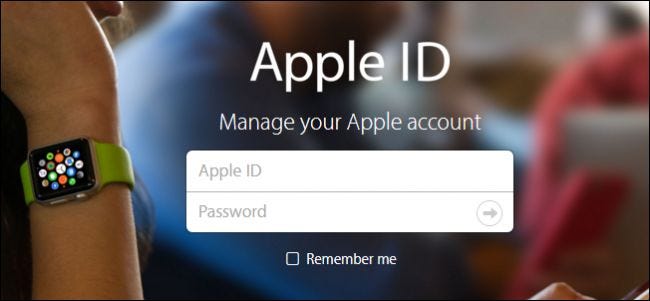
Когда вы используете любой из компьютеров, смартфонов или планшетов Apple, Apple ID является неотъемлемой частью не только при настройке устройств, но и для получения максимальной отдачи от них. из них, когда вы их тоже используете. Когда вы платите премию за использование экосистемы, которая «просто работает», отсутствие Apple ID мешает работе.
Примечание. В этом руководстве мы будем исходить из предположения, что у вас уже есть работающий iPhone или iPad и что вам необходимо создать дополнительный Apple ID. Эти шаги одинаковы, даже если вы настраиваете новое устройство. Когда вы дойдете до ввода своего Apple ID, нажмите «Забыли пароль или у вас нет Apple ID», прежде чем нажать «Создать бесплатный Apple ID» и продолжить процесс.
Весь процесс начинается, как и многие, в приложении «Настройки».Если вы вошли в систему с идентификатором Apple ID в настоящее время, коснитесь его в верхней части экрана, а затем нажмите «Выйти» в самом низу.
После выхода (или если вы не уже вошли в систему), нажмите «Войти на свой iPhone» в верхней части экрана.
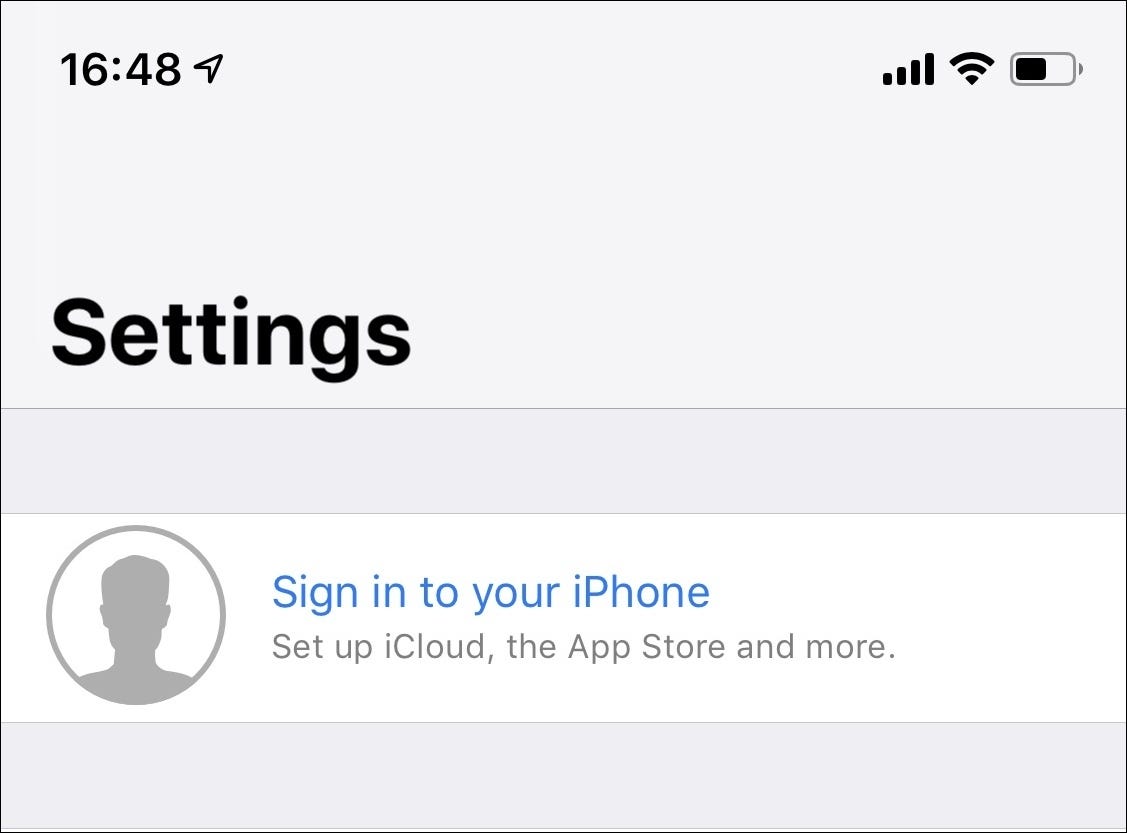
Нажмите «Нет Apple ID или забыл it », а затем нажмите« Создать Apple ID », когда появится новое окно.
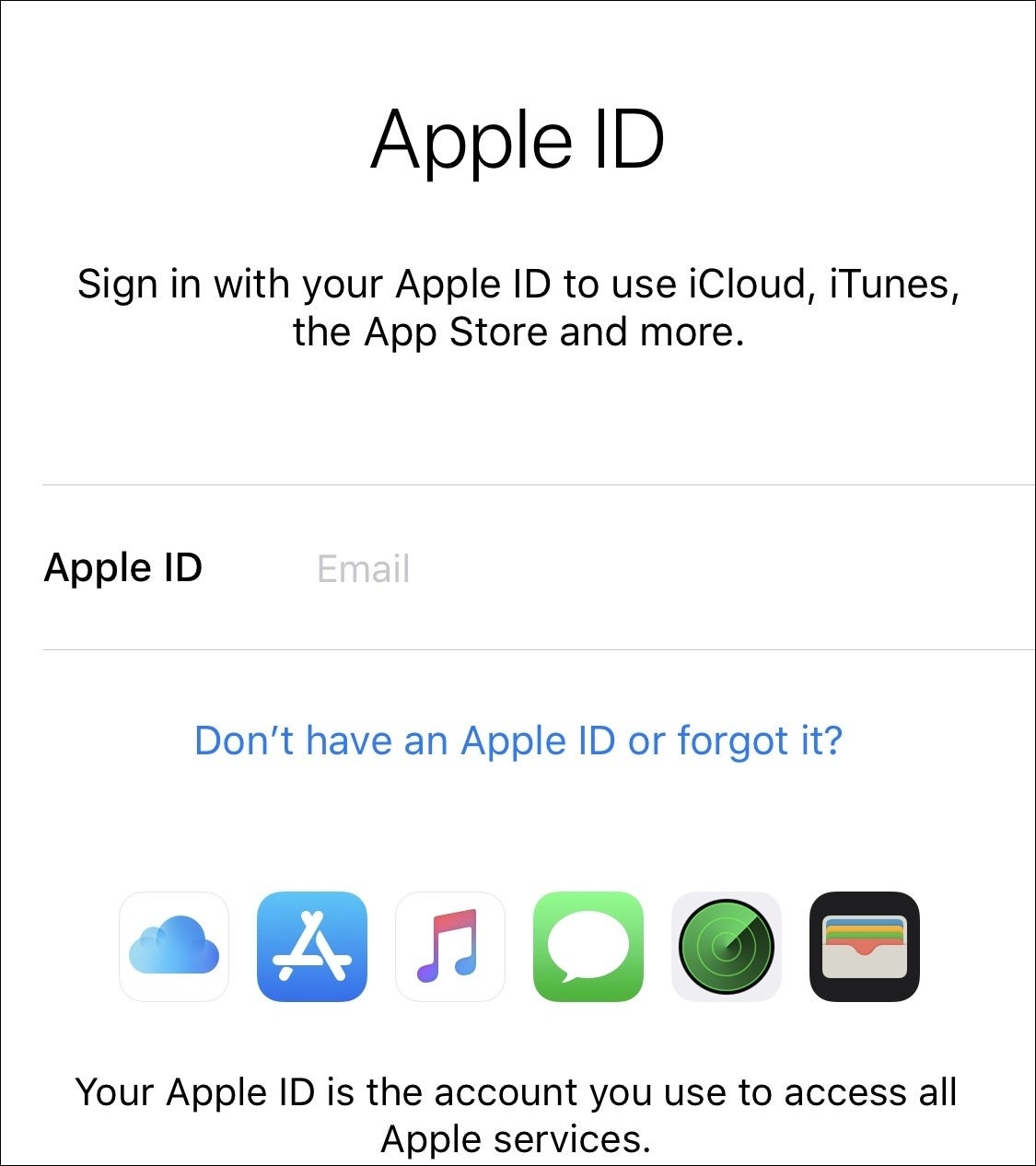
Теперь вам нужно пройти весь процесс и предоставить Apple информацию, необходимую для создания учетной записи. Это включает в себя ввод даты вашего рождения и вашего полного имени. Когда вы это сделаете, нажмите кнопку «Далее», чтобы продолжить.
На этом этапе вам будут предложены два варианта. Вы можете создать учетную запись с новым бесплатным адресом электронной почты iCloud или назначить существующий адрес электронной почты новому Apple ID.Если вы не хотите или не нуждаетесь в дополнительном адресе электронной почты, возможно, лучше всего ввести существующий. И вы можете использовать любой адрес, какой захотите: Gmail, Outlook.com, ваш собственный домен и т. Д.
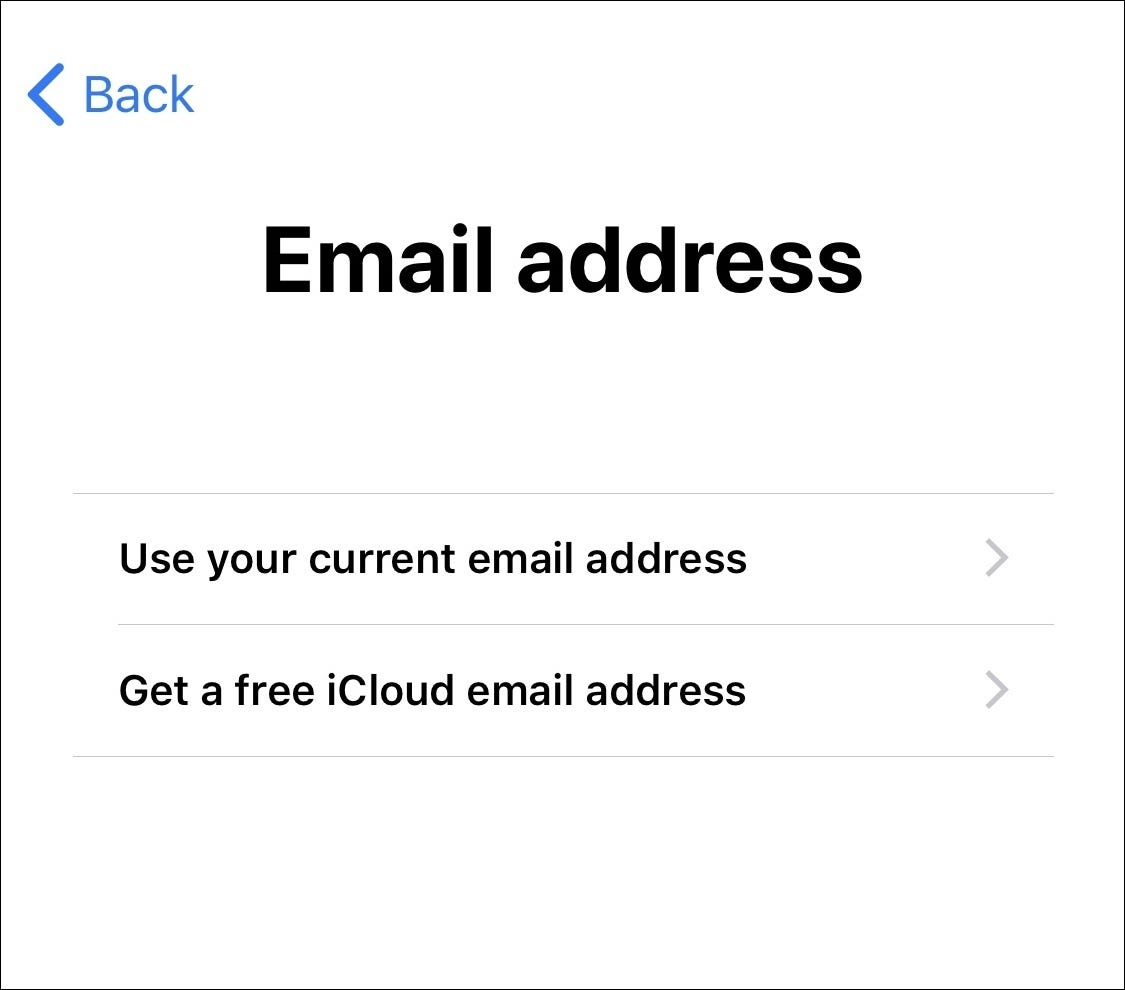
Далее вам нужно будет создать и проверить пароль. Обязательно создайте надежный уникальный пароль здесь, так как любой, кто получит доступ к вашему Apple ID, фактически получит ключи от королевства. Можем ли мы осмелиться предложить вам использовать здесь менеджер паролей, если вы еще этого не сделали?
В качестве последнего уровня безопасности Apple требует, чтобы вы выбрали или введите номер телефона для проверки личности. Вы получите SMS или позвоните на этот номер во время процесса создания Apple ID.
Далее, часть, которую все с нетерпением ждут, принимая Условия использования Apple. Если вы не согласны, вы не сможете создать Apple ID. Вам также будет предложено ввести пароль вашего устройства, если он настроен.
Затем вам нужно будет подтвердить свой адрес электронной почты, введя код. ты получишь. Затем вам нужно будет решить, хотите ли вы объединить данные iCloud с данными из Safari, напоминаний, контактов и календарей. Выберите «Объединить» или «Не объединять» в зависимости от ваших предпочтений.
Готово! Теперь вы можете настроить любой адрес и платежную информацию по своему усмотрению. Вы также можете настроить семейный доступ, если вам это покажется интересным.
